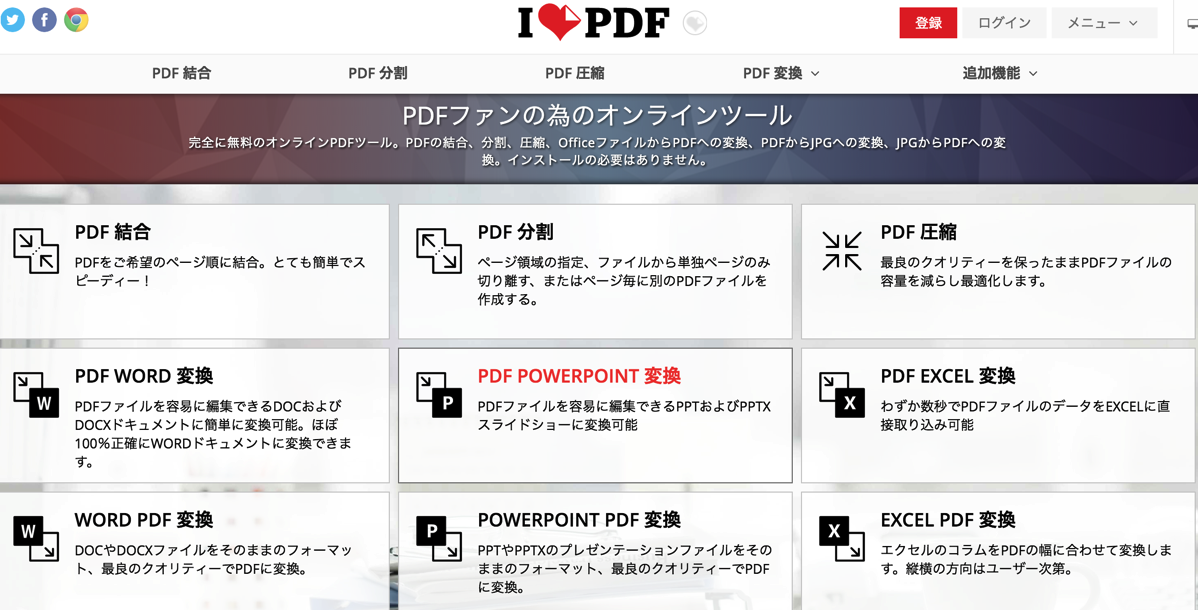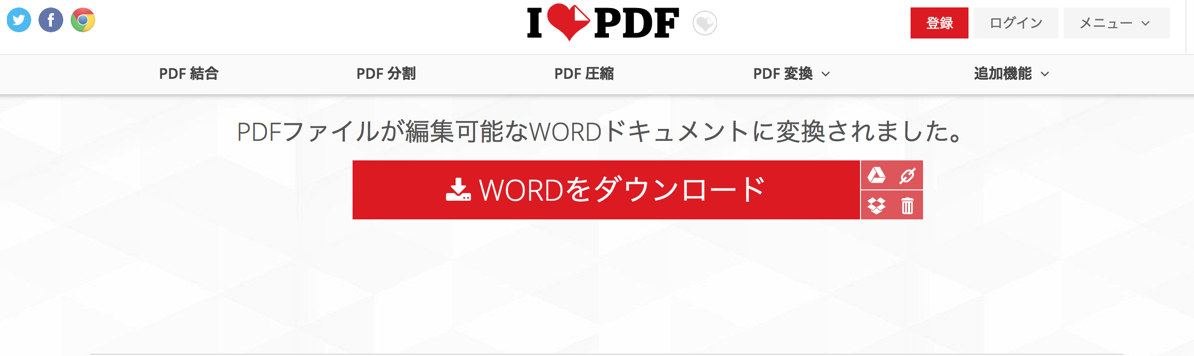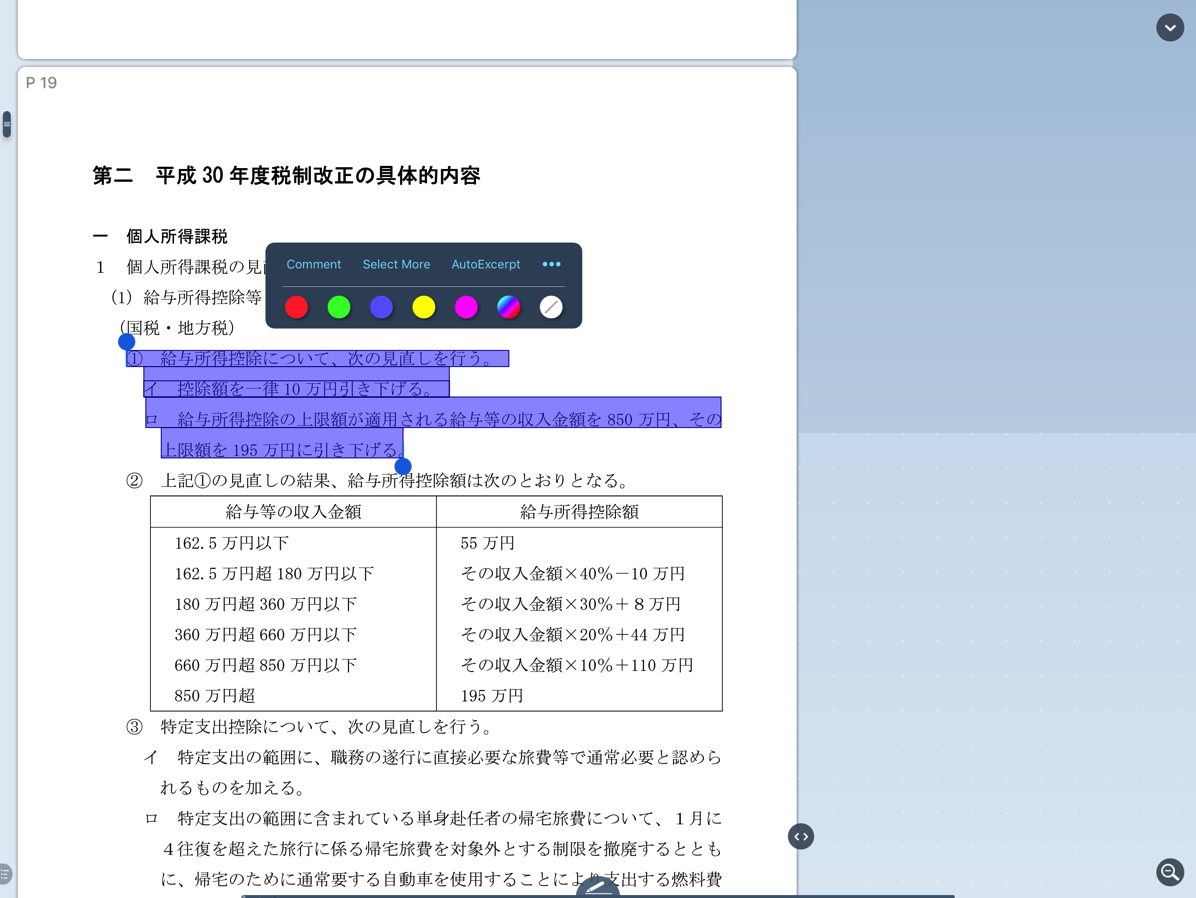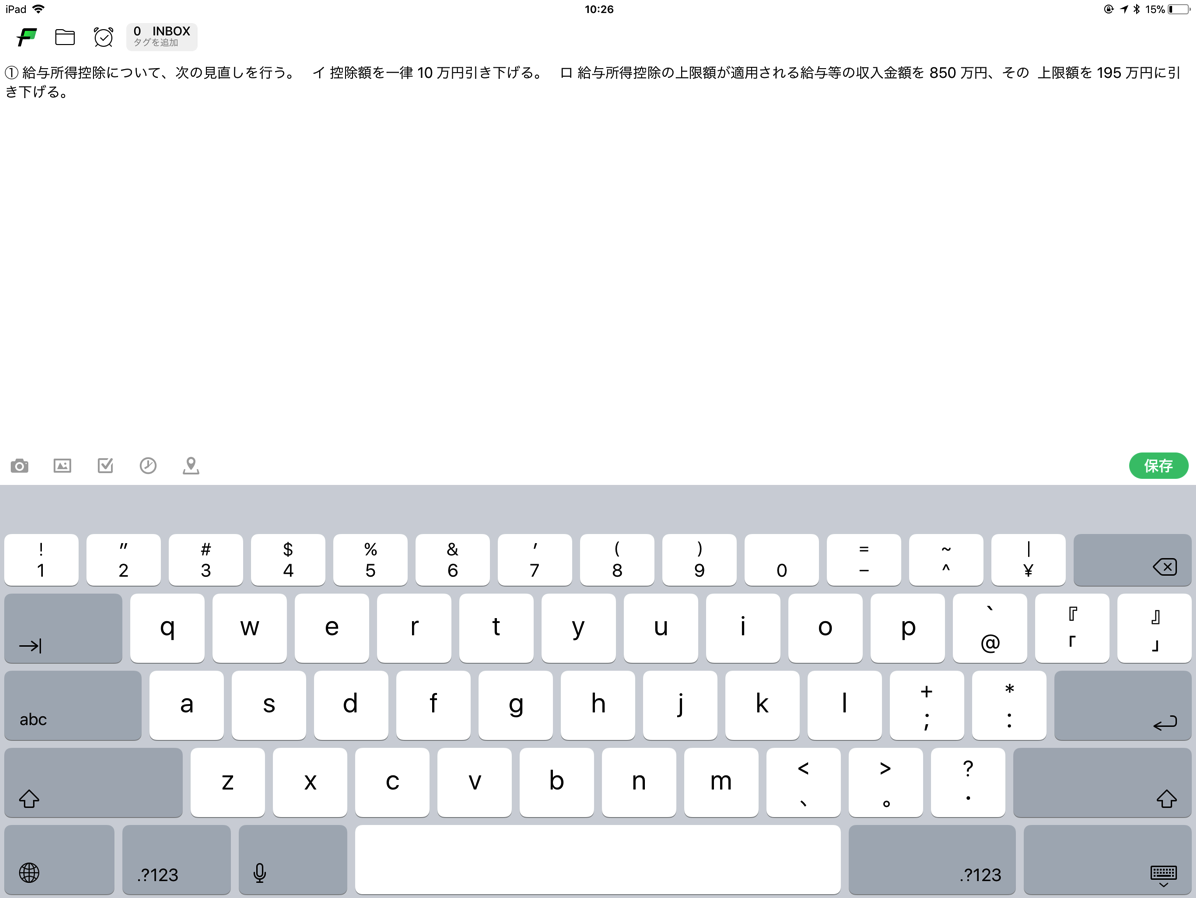PDFファイルをテキスト・Wordにするには、様々な方法があります。
PDFファイルを読みながら必要な部分だけ抜き出すには、iPadアプリ「LiquidText PDF Reader」が便利です。
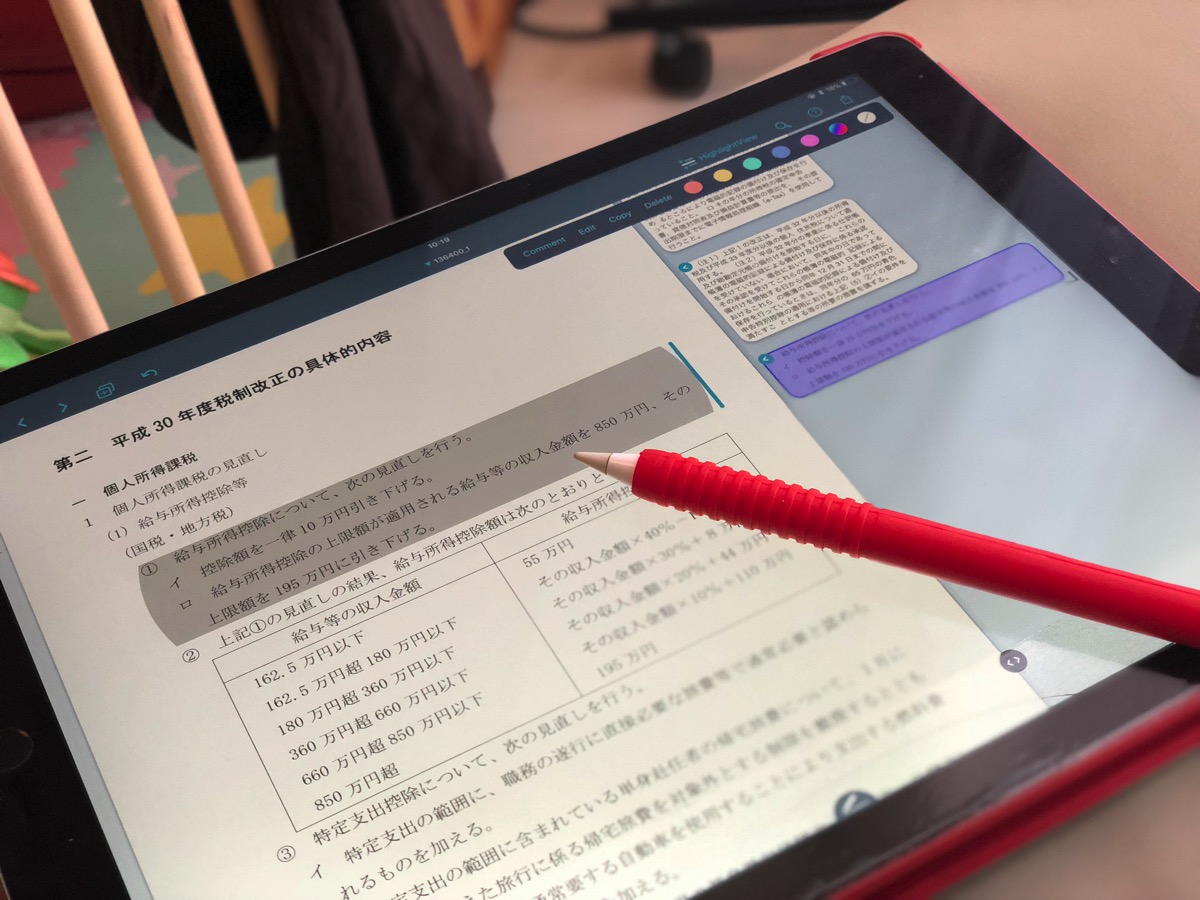
※自宅にて iPhone X
PDFファイルをテキスト・Wordへ変換
PDFファイルは、編集ができません。
部分的に編集したいなら、コピーしてテキストファイルやWordへ貼り付ければ、問題ありませんが、PDFファイル一式を編集したいなら、テキスト・Wordへ変換したいところです。
次のような方法があります。
有料のAdobe Acrobat Pro DC
AdobeのAcrobat Pro DCを使えば、PDFをWordへ変換するメニューがあります。
ただし、有料です。
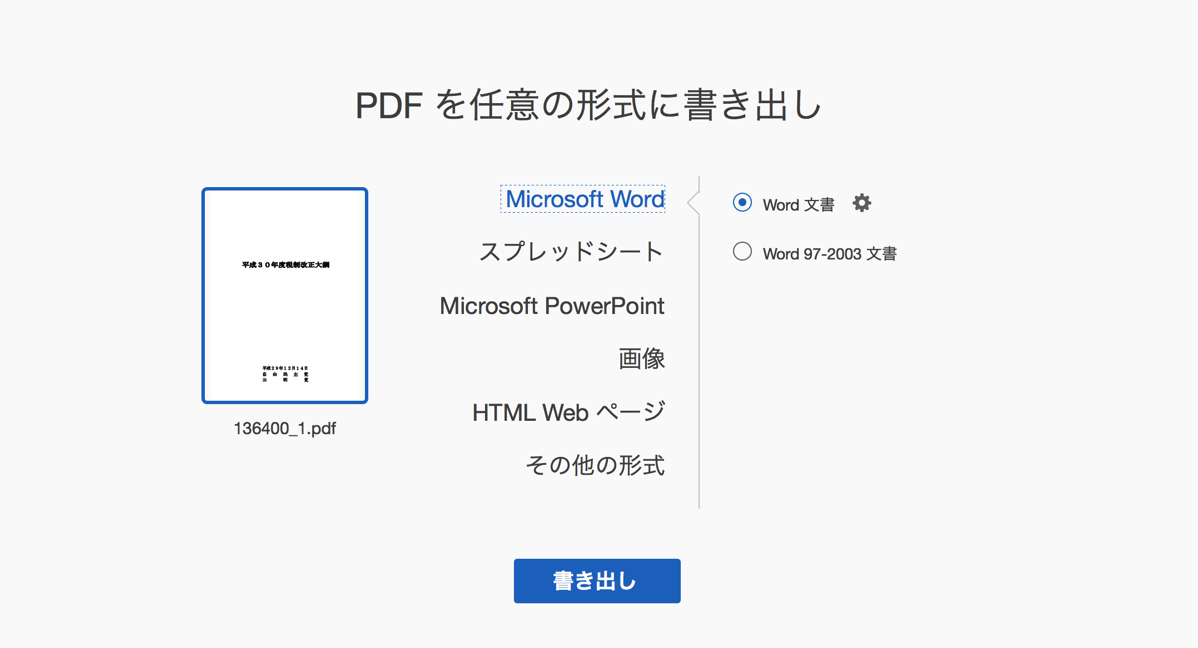
無料で使えるAdobeのPDF Readerではできません。
Word(Windows)でPDFファイルを開く
Word2013,2016なら、WordでPDFファイルを開くことができます。
ただし、Windows版のみです。
Mac版だと文字化けすることがあります。

PDFが保護されている場合の解除方法
上記の方法は、PDFが保護されている(編集できない)と、できません。
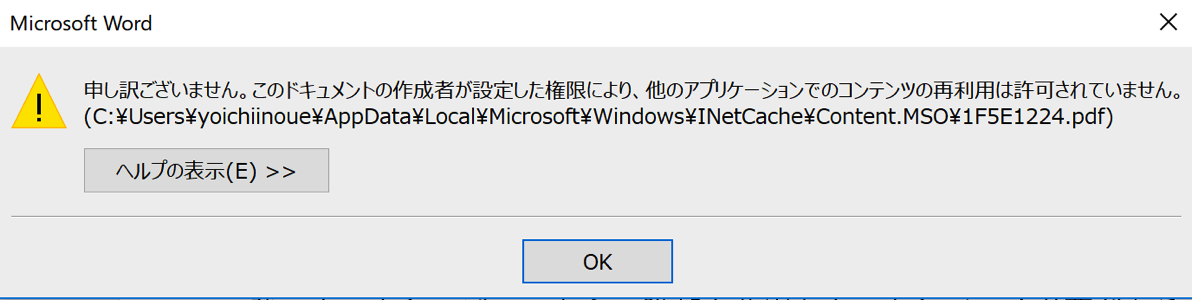
保護を解除する必要があります。
この保護は解除できるのです。
Macのプレビューで解除
MacのPDFソフト「プレビュー」なら、複製(Command+Shift+s)すれば、保護を解除できます。
こんなことで解除できるのか・・という感じですが。
GoogleChromeで解除
GoogleChrome(WindowsでもMacでも)で開いて[PDFで保存]で保存すれば、そのPDFの保護は解除できます。
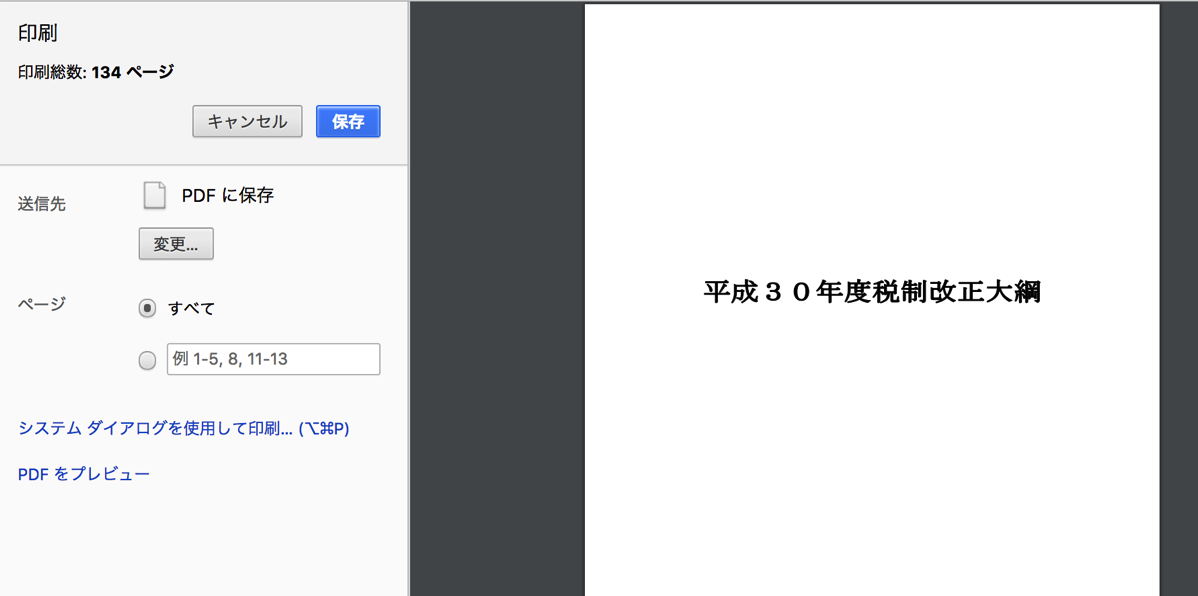
iLovePDFで変換
ネット上で使える「I Love PDF」というサイトでは、保護の解除もできますし、保護した状態でPDFをWordに変換することもできます。
ある程度まで無料です。
保護はもう意味ないですね。
読みながら抜き出すならiPadアプリ「LiquidText PDF Reader」
PDFファイルを読みながら必要な部分だけテキストにするなら、iPadアプリ「LiquidText PDF Reader」がおすすめです。
結果的に私はこれを使っています。
PDFファイルを開いて(ネットから直接開くこともできます)、必要な部分を指やペンで指定し、右側へドラッグすれば、
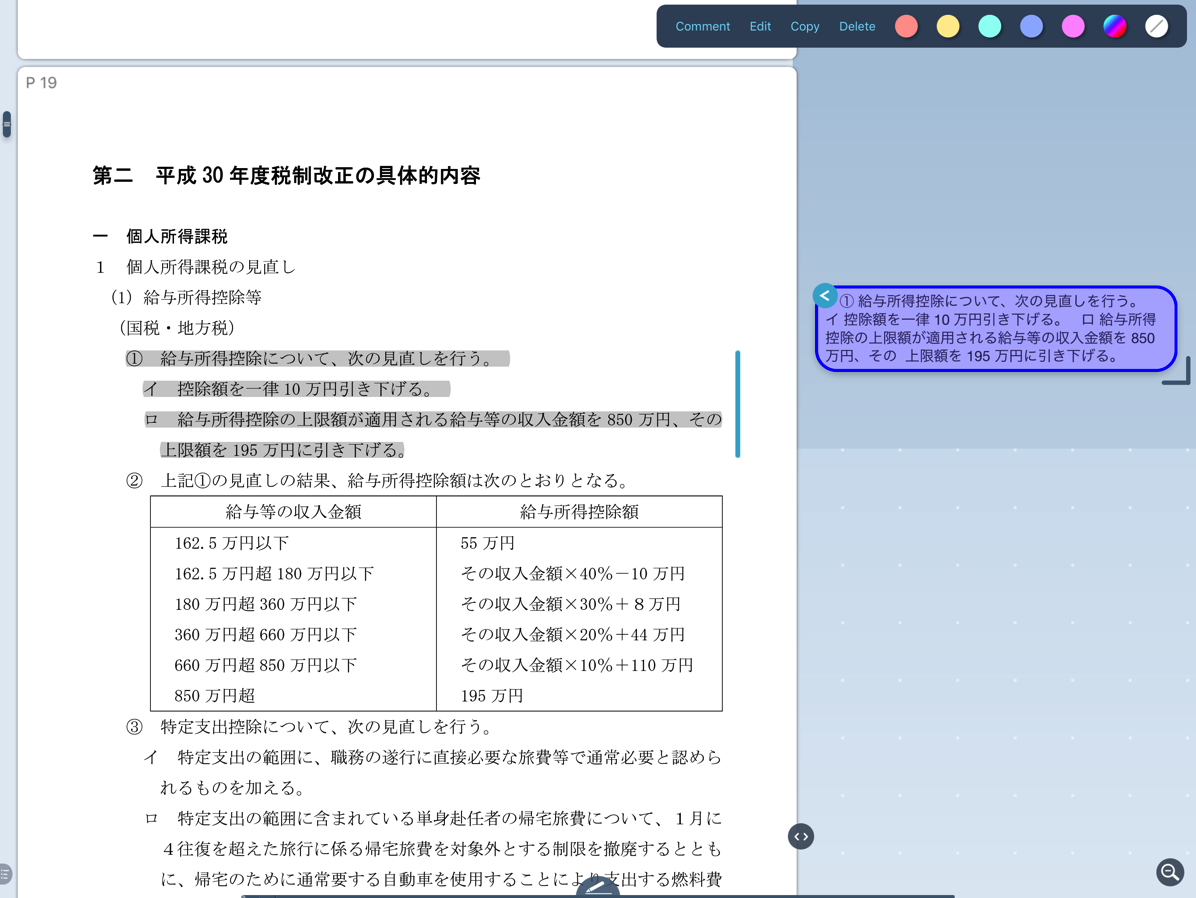
まとめて他のアプリ(Evernoteやメモなど)に変換することもかんたんです。
保護がかかっていても問題ありません。
編集してないですし。
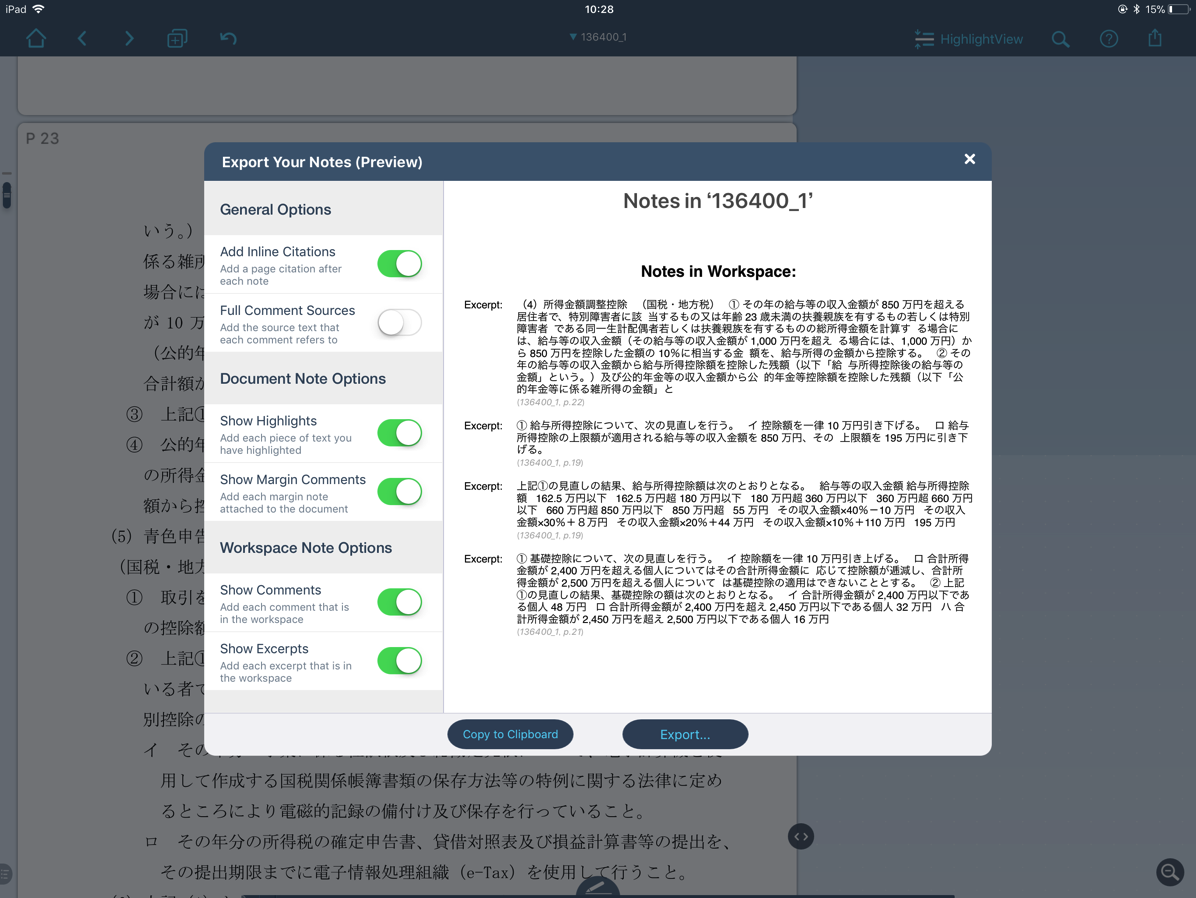
PDFの資料を読みながら、抽出したい場合におすすめです。
昨日から公開された『スターウォーズ 最後のジェダイ』。
予約できたので、8時からの回を見てきました。
感涙モノです。
帰りにあやうくライトセーバー買いそうでした。
(パンフレットとドリンクボトルのみ購入、サントラはダウンロード購入)
その後、個別コンサルティング。
夕方からは、初フルマラソン完走プロジェクトで、皇居10kmラン→焼肉でした。
【昨日の1日1新】
※詳細は→「1日1新」
スターウォーズ 最後のジェダイ 鑑賞
スターウォーズ 最後のジェダイ サントラ
【昨日の娘日記】
昨日は早朝からでかけ、夜も予定があり、会えない日かも・・と思っていましたが、朝起きたので会えました。
寝ぼけ眼でしたが。
「すまぬ、父は、ジェダイに・・」と出かけました。
■著書
『税理士のためのプログラミング -ChatGPTで知識ゼロから始める本-』
『すべてをがんばりすぎなくてもいい!顧問先の満足度を高める税理士業務の見極め方』
ひとり税理士のギモンに答える128問128答
【インボイス対応版】ひとり社長の経理の基本
「繁忙期」でもやりたいことを諦めない! 税理士のための業務効率化マニュアル
ひとり税理士の自宅仕事術
リモート経理完全マニュアル――小さな会社にお金を残す87のノウハウ
ひとり税理士のセーフティネットとリスクマネジメント
税理士のためのRPA入門~一歩踏み出せば変えられる!業務効率化の方法~
やってはいけないExcel――「やってはいけない」がわかると「Excelの正解」がわかる
AI時代のひとり税理士
新版 そのまま使える 経理&会計のためのExcel入門
フリーランスとひとり社長のための 経理をエクセルでトコトン楽にする本
新版 ひとり社長の経理の基本
『ひとり税理士の仕事術』
『フリーランスのための一生仕事に困らない本』
【監修】十人十色の「ひとり税理士」という生き方